Gmailはメール管理で最も人気のあるシステムの1つです. このWebベースのクライアントは信頼できます, 安全, そして印象的な柔軟性. どのデバイスからでも通信にアクセスできます 24/7. デスクトップソフトウェアをインストールする必要はありません, AndroidとiOS向けのモバイルアプリは洗練されています. しかしながら, 多くのユーザーが好む 見通し, 特に企業での使用.
見通し 信じられないほど用途が広い. それはグーグルで使用されるかもしれません, ヤフー, およびその他のアカウント. Googleメッセージは非常に簡単に追加できます, しかし、連絡先はどうですか? ガイドに従ってください 転送 それらをどのバージョンにもスムーズに (見通し 2016, 2013, 2010, その他).

連絡先のみを転送する必要がある場合, 最初にそれらをPSTファイルに変換する必要があります. この作品はできます Gmailの連絡先をOutlookに追加する 個人用と企業用の両方. 組織がGoogleWorkspaceに依存している場合 (Gスイート) 独自のドメインを持つアカウント, データの全範囲を移動する必要はありません. 私たちのガイドは、選択的な転送に必要なすべての情報を提供します. あなたもすることができます すべての連絡先をコピーします 必要であれば.
ステージ 1. Gmailから連絡先をエクスポートする
基本 Gmailアカウント 機能により、データをすばやくエクスポートできます. これは簡単なプロセスです. に 保存する 特定のエントリのみ, 最初にラベルを付けることができます. 左側のメニューを使用して新しいラベルを作成し、リストの任意のアイテムに割り当てます. のエクスポート中 OutlookへのGmailの連絡先, これを転送するオプションがあります フォルダ 排他的に.
- あなたにログインします Gmailアカウント.
- 右上隅にある Google Apps アイコンをクリックします。. *
- クリック Gmailからの連絡先 (青い円).
- 左に, メニューが表示されます. 「エクスポート」オプションを見つける (「印刷」の上).
- 転送したいカテゴリを選択してください ** ターゲット形式を指定します. ***
- エクスポートボタンをクリックして、ファイルを生成します.
システムは 連絡先のエクスポート と 保存する ファイルは自動的に.
* – Google アプリのアイコンは からなる正方形 9 あなたの名前の左側にあるドット.
** – 例えば, 「頻繁に連絡する」または作成したラベル.
*** – などのエクスポート形式 のCSV 見通し, その他のオプションは、Googleの場合はCSV、iOSの場合はvCardです。.
ステージ 2. Googleコンタクトを追加する Outlookへ
連絡先を抽出した後, 始めることができます インポート それらをMSに 見通し. 次の方法は、システムのすべての一般的なバージョンに適用できます。 見通し 2013. 手順には、デフォルトのウィザードの使用が含まれます. メールクライアントを開き、次の手順を実行します。 Gmailの連絡先をOutlookに移動する で マニュアル 仕方.
- 開きます ファイル.
- ‘を介してウィザードを召喚しますインポート/エクスポート機能 [開く/エクスポート]メニューで.
- 別のものを選択してください プログラムまたはファイル あなたの情報源として (別のプログラムからインポート).
- フォーマットを選択してください エクスポートしたファイルの (CSVはカンマ区切り値の略です).
- 連絡先ファイルを参照する.
- を選択してください 重複に対するアクション.
- を割り当てます 移動先フォルダ 輸入用 (ツリー構造の連絡先) インポートプロセスを完了します.
今, 保存したすべての連絡先がメールクライアントに表示されます. の移行かどうかを確認するには OutlookへのGmailの連絡先 成功しています, 「」から「連絡先」に移動します住所録'. システムは、その中に保存されているすべてのエントリを表示します, 新しく含む インポート もの.
いつ コピー 試行は失敗する可能性があります
の手動による方法 Gmailアカウント あまり洗練されていません—平均的なユーザーでさえそれに対処する必要があります. しかしながら, また、特別なユーティリティの使用を正当化する重要な制限があります. ユーザーがしようとしたときに直面する最も重要な問題は次のとおりです Gmailの連絡先をOutlookにインポートする:
- 転送しようとすると、予期しないエラーが発生する可能性があります 2,000 OutlookへのGmailの連絡先 一度に. 専門家は、ボリュームをいくつかのCSVバッチに分割することを推奨しています. 例えば, エントリをグループに分割してから、ラベルごとに個別にエクスポートできます。. あるいは, あなたはあなたを分割することができます CSVファイル MSExcelを使用する.
- エクスポート データ に表示されない場合があります 見通し ファイルに連絡先が含まれていないため.
- ときに 連絡先をインポートする, 一部の情報が失われる可能性があります. この問題が発生した場合, あなたは開くことができます CSVファイル Excelを使用して、不足している詳細を最初に入力します. 名前やその他の情報が正しく保存されない場合があります.
- 連絡先の転送は1つからのみ可能です Googleアカウント. 法人ユーザー (頻繁, 中小企業) 複数のアカウントを接続するGSuiteサービスに依存する場合があります. 彼らは一度に仕事を成し遂げることはできません—すべてを動かしてください OutlookへのGmailの連絡先 —特別なユーティリティなし.
自動化されたソリューション: GmailからOutlookに連絡先をインポートする 経由 PST
あなたはvCardを使って 見通し データを移動するためのソフトウェアを転送し、 連絡先をインポートする 安全に. これにより、スムーズで問題のないプロセスが保証されます. 連絡先のエクスポート後, ツールはvCardデータからPSTファイルを作成します. GoogleTakeoutを介して後者を作成する方法は次のとおりです, ネイティブのWebベースのサービス.
- GoogleTakeoutページにアクセスします.
- [連絡先]を除くすべてのチェックボックスをオフにします.
- データがvCardに変換されることを確認してください, いいえ カンマ区切り値 (CSVファイル).
- [次へ]をクリックします.
- あなたがしたい方法を選択してください 保存する ファイル (あなたのメールアドレスへのリンクを取得します, Googleドライブまたは別のクラウドストレージに追加します).
- それらを一度ダウンロードするか、定期的にエクスポートするかを選択します.
- アーカイブの種類とサイズを選択します (大量はバッチに分割されます).
- 完了するのを待つ (画面にダウンロードリンクも表示されます).

今, フィードできるファイルがあります のコンバーター 見通し. それを開く, を参照してください フォルダ vCardファイルを含み、システムにスキャンさせます. するかどうかを選択します 同期 との連絡先 見通し プロファイルまたはスタンドアロンファイル. ご覧のように, あなたがする必要はありません 連絡先をインポートする 手動. 変換ボタンを起動し、数秒待ちます. 出来上がり!
結論: 方法 同期
今、あなたは方法を知っています Googleの連絡先をOutlookにインポートする. 自動化されたソリューションにより、 ファイルをインポートする 既存のプロファイルに直接. ただあなたを救う アドレス帳 コンテンツをvCardとして使用し、手間のかからない移行をお楽しみください. Google Takeoutは、あらゆる情報のエクスポートに使用できる便利なサービスです。, 連絡先から写真、ショッピングリストまで.
への手動エクスポート 見通し 可能だ, しかし、それはいくつかの制限があります. 時々, Googleの連絡先 正しく転送されない. 典型的な問題を防ぐために, タスクに特別なユーティリティを使用する.
また読みます:
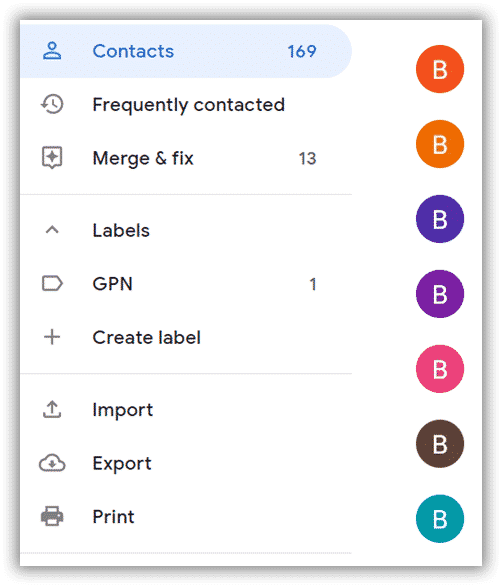






写真のインポートに問題があります. Gmailからのエクスポートで写真をURLとして[メモ]フィールドに配置する方法の2つの例を次に示します。.
始める:VCARD
バージョン:3.0
FN:最初の最後
N:最後;最初;;;
TEL;TYPE = CELL:12456789
TEL;TYPE = WORK:987654321
ADR;TYPE = WORK:;;9 ストリート;町;;12345;;道の名前
9\n12345タウン
item1.ORG:Contoso
item1.X-ABLabel:
ノート:写真: https\://lh3.googleusercontent.com/contacts/AKUYANT6tTFxf1YE0li
ZHc4dwFRnh36EojOkcwgpIdeF__n5nqUNAL
終わり:VCARD
始める:VCARD
バージョン:3.0
FN:ピーターグリーン
N:緑;ピーター;;;
Eメール;TYPE=インターネット:adress1@company.com
Eメール;TYPE=インターネット:adress2@company.com
TEL;TYPE = CELL:123456
ADR;TYPE = HOME:;;7 ストリート;町;;12345;;Street 7\n12345 Town
ノート:性別: Female\nPhoto: https\://lh3.googleusercontent.com/contacts/AKU
YANSenuDGwXDcASnDtpnx8DbYD1ZSn35aA1lUwsQZO87x0zMoCB
終わり:VCARD
(写真のURLが機能しない, それらは単なる例です)
これはあなたの製品でサポートされているものですか.